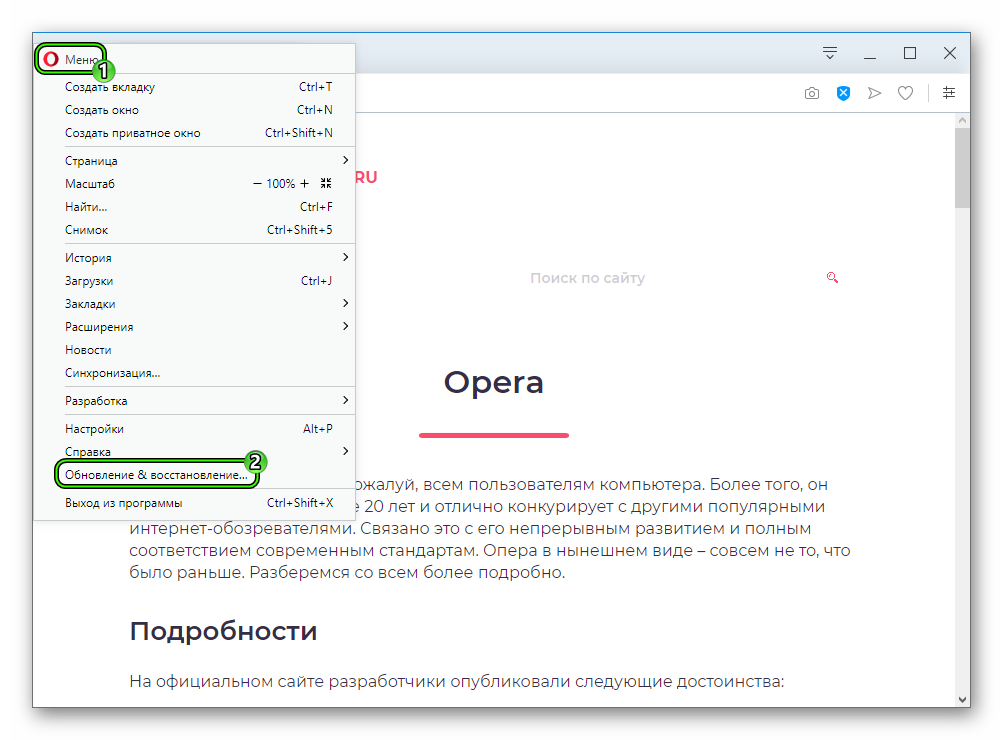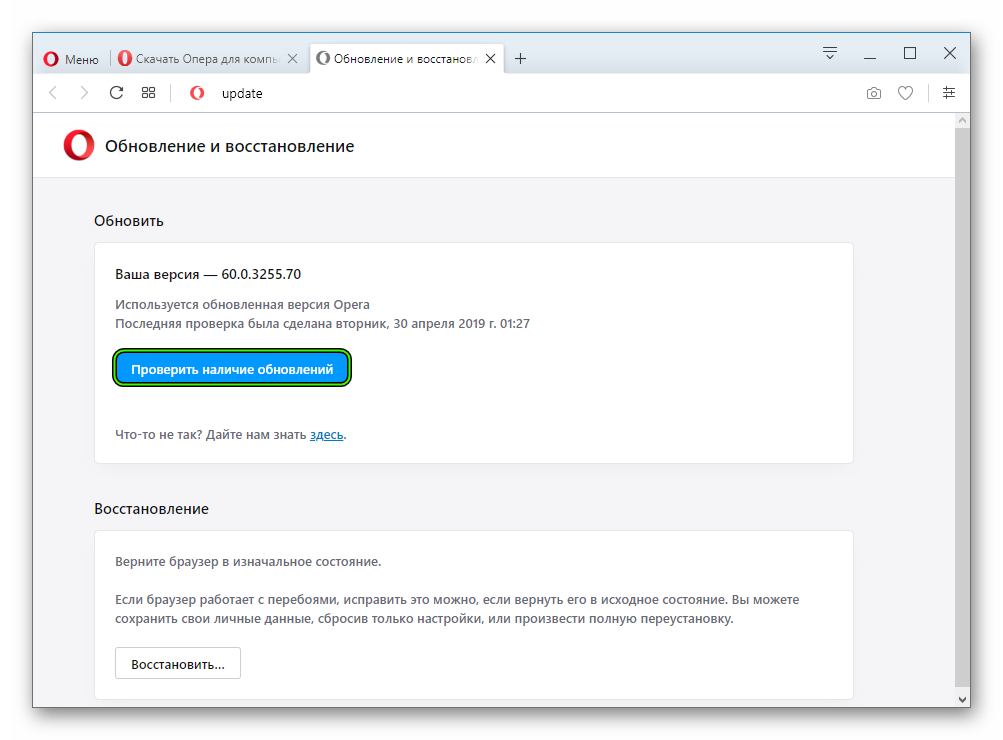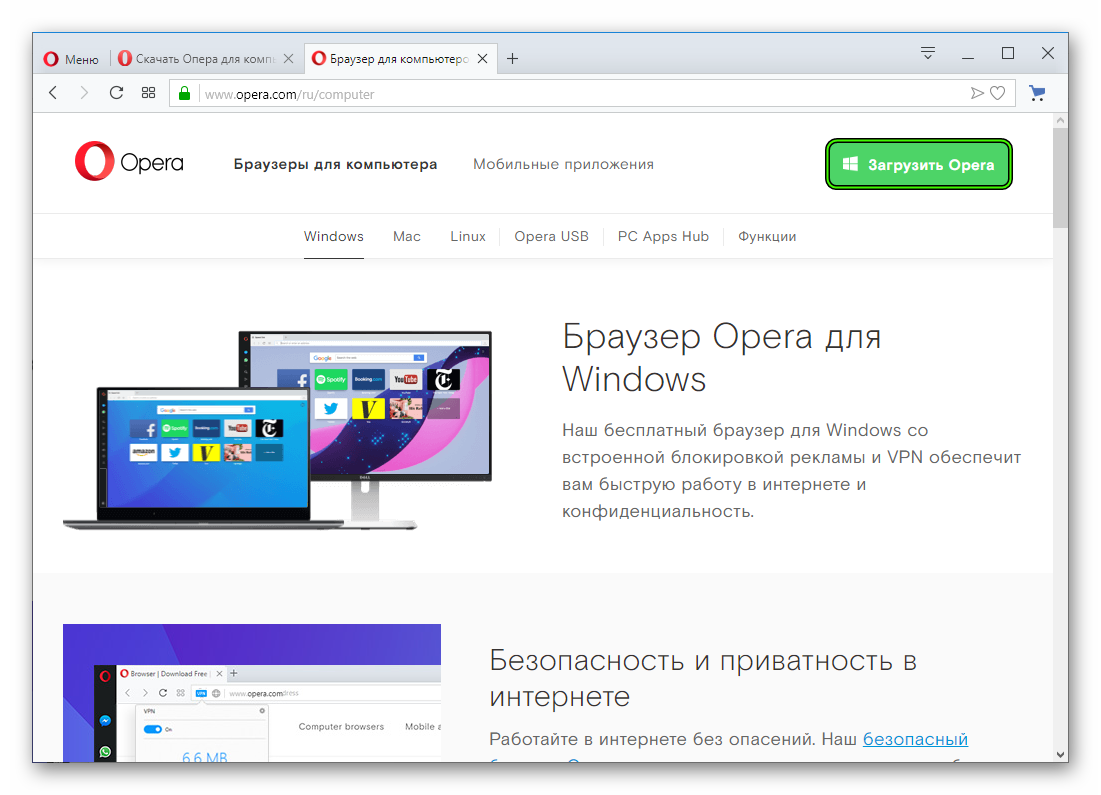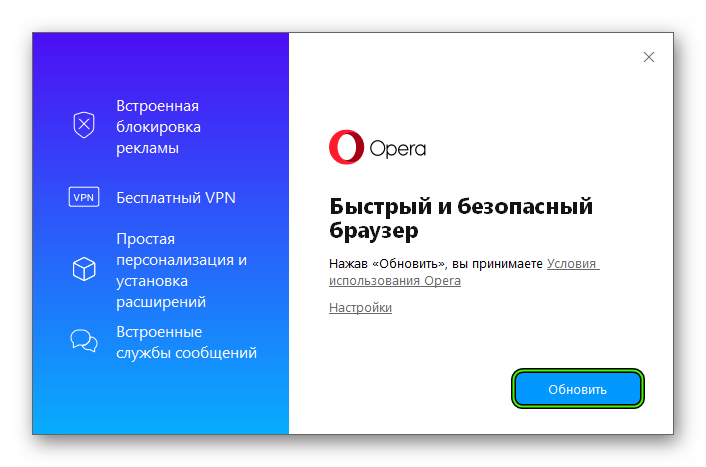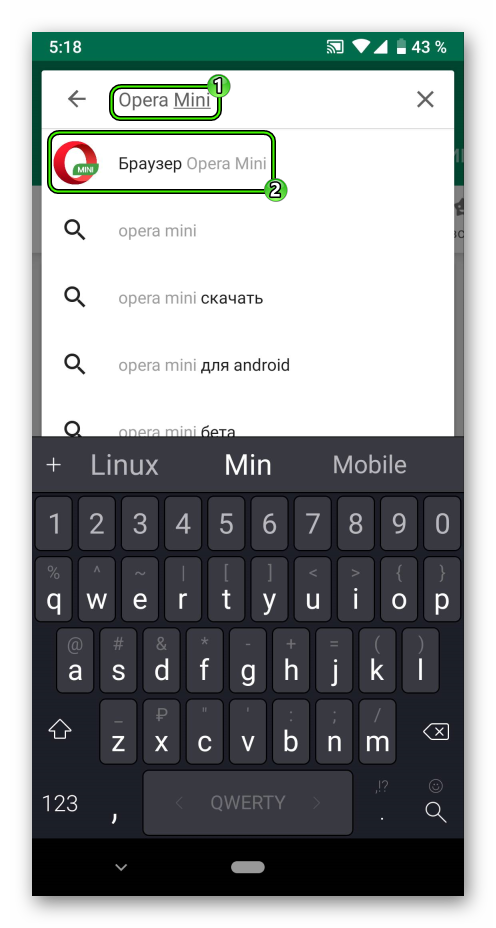- Как обновить браузер Опера
- Инструкция
- Случай №1: ПК
- Случай №2: Смартфоны
- Заключение
- Как обновить браузер Опера до последней версии
- Как обновить более позднюю Оперу на компьютере
- Как обновить установленную на компьютере старую версию Оперы
- Обновить мобильное приложение Opera на телефоне или планшете на Андроид
- Как обновить оперу для андроида
Как обновить браузер Опера
Это один из популярнейших веб-обозревателей в Рунете. Но для того, чтобы насладиться всеми его особенностями, нужно знать, как обновить Опера и получить последнюю версию браузера. Предлагаем вашему вниманию детальную инструкцию по этому вопросу.
Инструкция
Стоит отметить, что есть мобильный вариант программы, для платформ Android и iOS. Он тоже требует обновлений. Поэтому в данном материале мы рассмотрим, как получить актуальную версию браузера для ПК и смартфонов.
Случай №1: ПК
Итак, поговорим о том, как обновить Оперу для компьютера. Ничего особенно сложного делать не нужно. Предлагаем вам пошаговую инструкцию:
- Откройте основное меню браузера, кликнув по соответствующей кнопке.
- Нажмите на опцию «Обновление & восстановление…».
- Загрузится новая страница, где отобразятся сведения о текущей версии программы.
- Щелкните ЛКМ по синей кнопке.
- Подтвердите выполнение операции.
А теперь мы рассмотрим вариант ручного обновления. Он гораздо надежнее автоматического. Сделать нужно вот что:
- Сначала скачиваем с официального сайта установочный файл актуальной редакции программы.
- Далее запускаем только что загруженный файл при помощи двойного клика.
- Мастер установки автоматически определит, что на ПК уже установлена Opera и сам предложит обновить ее без переустановки.
- Нажимаем кнопку запуска процедуры.
- Дайте необходимые подтверждения.
- Ожидайте ее окончания.
- Закройте окошко инсталляции.
Вот так происходит обновление веб-обозревателя в ручном режиме. Многие используют именно его, так как автоматический не всегда срабатывает. Вот потому мы советуем устанавливать актуальную версию Оперы именно так.
Случай №2: Смартфоны
Теперь о том, как обновить Оперу Мини и прочие версии мобильного браузера для платформ iOS и Android. Инструкция в обоих случаях примерно одинаковая. Предлагаем вам пошаговое руководство:
- Запускаем предусмотренный на вашем устройстве магазин приложений (Плей Маркет или Ап Сторе).
- Вызываем функцию поиска.
- Вводим в появившуюся строку OperaMini (или название для другой версии мобильного браузера).
- Переходим на нужную страницу магазина.
- Вызываем процедуру загрузки.
- Дожидаемся ее окончания.
- Закрываем окошко.
Заключение
Теперь вы точно знаете, как происходит обновление браузера Опера до новой версии на ПК и мобильных девайсах. Сложного в этом ничего нет. Просто нужно четко следовать инструкции. Тогда никаких ошибок не возникнет.
Источник
Как обновить браузер Опера до последней версии
Здравствуйте! Сегодня, друзья, хочу вам рассказать, как обновить установленный на вашем устройстве Интернет-обозреватель Opera.
Разработчики стараются улучшить свой продукт, поэтому что-то новое выходит регулярно. С каждым разом, повышается безопасность, изменяется функционал и внешний вид, убираются проблемы, возникшие в предыдущий раз. Именно поэтому, имеет смысл обновить браузер Опера до последней версии.
Как обновить более позднюю Оперу на компьютере
Запускаем веб-обозреватель. Жмем на кнопочку «Меню» в левом верхнем углу и выбираем из списка «О программе».
Откроется новая вкладка. В строке с подходящим названием вы увидите, что программа автоматически начнет поиск обновлений для обозревателя, установленного на вашем компьютере.
Если установлена самая последняя, появится надпись: «Используется обновленная версия Opera». В этом случае, делать больше ничего не нужно.
Если программа найдет новые файлы, то они начнут загружаться в автоматическом режиме. После этого, в рассматриваемом поле появится надпись «Доступна новая версия». Для того чтобы обновления были установлены, перезапустите браузер.
Как обновить установленную на компьютере старую версию Оперы
Для этого в левом верхнем углу нажмите кнопочку «Opera», потом «Справка – Проверить обновления».
Появится окошечко, в котором программа проверит их наличие. Если делать ничего не нужно, появится сообщение: «Вы используете самую последнюю версию Opera».
Если программа найдет доступные обновления для веб-обозревателя, то предложит загрузить и установить их. Можно отложить загрузку файлов, нажмите для этого кнопку «Напомнить позже».
Поставив галочку в поле «Устанавливать обновления автоматически, без оповещения», в дальнейшем, их загрузка и установка будет происходить без вашего участия.
Обновить мобильное приложение Opera на телефоне или планшете на Андроид
Кликните на значок красной буквы «О» и выберите из меню «Настройки».
Найдите раздел «О программе Opera». Там увидите пункт «Проверить наличие обновлений». Нажмите на него.
Откроется Play Market. Если для вашего Интернет-обозревателя будут найдены новые необходимые файлы, то вместо кнопочек «Удалить» и «Открыть», которые на скриншоте, вы увидите «Обновить». Нажмите на нее, чтобы загрузить последнюю версию Оперы на телефон или планшет с Android.
На этом буду заканчивать. Думаю, у вас получилось обновить установленную на компьютере, телефоне, ноутбуке или планшете Оперу до последней версии.
Источник
Как обновить оперу для андроида
Браузер Opera — быстрый и безопасный браузер для вашего устройства Android с переработанной лентой новостей, встроенной блокировкой рекламы и режимом экономии трафика.
● Блокировка рекламы для ускорения загрузки страниц.
Встроенная в Opera функция блокировки рекламы помогает скрыть навязчивые баннеры и быстрее загружает страницы, создавая для вас интернет, в котором нет ничего лишнего.
● Бесплатная встроенная VPN без ограничений:
Наша бесплатная встроенная функция VPN поможет вам защитить свою конфиденциальность. Включите Opera VPN в приватном режиме, и ваш IP-адрес будет заменен виртуальным адресом. Это не позволит сайтам отслеживать ваше местоположение и собирать информацию о вас.
С 17.06.2021 в РФ VPN в опере заблокирован провайдерами по требованию РКН. В связи с чем разработчиками VPN отключён в браузере. В некоторых модах оперы VPN разблокирован, но вероятно у вас он не будет работать.
● Персонализированная лента новостей.
Переработанная лента новостей, созданная на основе новостного движка с использованием искусственного интеллекта, позволяет создать в браузере подборку новостных каналов, которые интересны именно вам, подписаться на любимые темы и сохранять статьи для дальнейшего чтения. Будьте в курсе последних новостей, которые подобраны согласно вашим интересам!
● Ночной режим.
Ночной режим Opera содержит настройки подсветки, которые обеспечивают комфорт при чтении в темноте, снимая напряжение с глаз. Ночной режим легко включается в главном меню.
● Управление паролями и автоматическое заполнение данных кредитных карт.
Настройте автоматическое сохранение паролей для каждого сайта и автоматически вводите платежную информацию, когда совершаете покупки онлайн.
● Приватный просмотр.
В приватных вкладках вы можете заходить на любой сайт, не оставляя следов посещения на своем устройстве. Между приватными и обычными вкладками легко переключаться в галерее вкладок.
● Комфортное чтение на любом экране.
Браузер Opera содержит настройку размера текста, которая позволяет адаптировать страницы согласно вашим предпочтениям. А главное — она превосходно сочетается с нашей функцией автоматического переноса текста, поэтому читать с экрана мобильного устройства теперь еще удобнее.
● Простое управление загрузками.
С нашим новым менеджером загрузок скачивать файлы стало проще, чем когда-либо прежде! Вы можете без труда сортировать загруженные файлы, делиться ими, а также удалять их с телефона или из списка загрузок смахиванием вправо или влево. Мы поддерживаем даже фоновую загрузку, которая позволяет открывать другие приложения, не прерывая загрузку файла!
● Жесты быстрого доступа с домашнего экрана.
В браузере Opera на Android версии 7.1 и выше можно моментально начать поиск, открыть приватную вкладку или отсканировать QR-код прямо с домашнего экрана. Для создания собственного жеста быстрого доступа выделите долгим нажатием значок Opera на домашнем экране устройства, а затем нажмите на нужную функцию.
● Синхронизация устройств Opera.
Все закладки, страницы на Экспресс-панели и открытые вкладки доступны на всех ваших устройствах, на которых установлен браузер Opera. Opera для Android теперь без труда синхронизируется с Opera для компьютеров.
1. Синхронизация. Что синхронизируется?
Синхронизируется с аккаунтом Opera: закладки, вкладки, история, экспресс-панель, логины и пароли .
( Логины и пароли начиная с 47-ой версии).
Не синхронизируются: сохранённые страницы и загрузки .
2. Как синхронизируется экспресс-панель?
Как только Вы входите в свой аккаунт Opera, для синхронизации браузера, Ваша экспресс-панель сохраняется на серевах Opera. И Вы сможете получить доступ к экспресс-панелям с других браузеров Opera, где Вы авторизованы.
3. Что можно сделать с экспресс-панелями с других устройств?
Нажимая на кнопку с облаком на экспресс-панели Вы попадаете в раздел «Другие экспресс-панели», где будут видны все экспресс-панели с других браузеров Opera, выберите нужную Вам экспресс-панель, нажмите и удерживайте палец на папке/ссылке и откроется меню, где Вы можете импортировать (импорт на экспресс-панель открытого в данный момент браузера), открыть в фоновой вкладке, скопировать адрес ссылки в буфер обмена текста или удалить ссылку, папки можно только импортировать или удалить.
В версиях Opera 40.0 — 46.3 нет возможности импортировать одновременно все папки и ссылки с другой экспресс-панели на экспресс-панель открытой Оперы. Так же нет функции удаления экспресс-панелей из сервера Opera.
4. Как поменять поисковую систему по умолчанию?
Поиск по умолчанию можно поменять в настройках браузера. В 37-ой опере и на более ранних версиях опера поисковая система установленная по умолчанию не меняется.
5. Как открыть новую вкладку с экспресс-панелью?
Никак. С 41-ой версии браузера в новой вкладке только адресная строка, не выйдет больше открывать на нескольких вкладках открыть экспресс-панель. Экспресс-панель только в первой вкладке, которую закрыть нельзя. Не актуально с релиза Opera 42.5, теперь экспресс-панель не висит в первой вкладке.
6. Имеется ли в браузере «Полноэкранный режим», функция скрывающая строку состояния устройства?
Нет. И неизвестно есть ли в планах.
7. Имеется ли в браузере «Ночной режим»?
Ночной режим есть в 46-ой версии, в более старых версиях нет.
8. Браузер Opera поддерживает Flash Player?
Нет. Подробнее в блоге компании Adobe.
9. Нет кнопок прокрутки страницы вниз/верх, что сделать чтобы они появились?
Включить Анимацию, в настройках смартфона/планшета в пункте «Для разработчиков» и перезапустить Opera, если не поможет — перезагрузить смартфон/планшет.
Плюсы в репутацию за решение владельцу этого поста Браузер Opera (Пост Gela2014 #43398120)
10. Как отключить новости ?
Новости можно отключить в Opera 37.4, 41.0, 41.2 и более новых версиях в настройках Opera в пункте «Домашняя страница». В версиях Opera 37.0 и более старых версиях новости не отключаются. Те у кого рут права имеются могут вычислить адреса серверов новостных источников и заблокировать эти адреса либо установить мод.версию с отключенной лентой новостей.
11. Как открыть дополнительные настройки?
Доступ к списку с дополнительными и экспериментальными настройками — opera://flags (вводится в адресную строку).
12. Как отключить обновление страницы перетаскиванием пальца сверху внизу?
Отключается в дополнительных настройках, пункт «The pull-to-refresh effect» по адресу opera://flags/#disable-pull-to-refresh-effect
13. Не нравится новый дизайн Opera. Какая версия была со старым дизайном?
Версия 37.0.2192.105088, чтобы в Google Play не было уведомления об обновлении лучше установить клон Opera, найдёте под спойлером «Мод’ы» .
14. Проблема с синхронизацией. Вхожу в свой аккаунт в Opera на андроид, а данных закладок и экспресс-панелей нет.
Возможно проблема в шифровании данных с помощью кодовой фразы в Opera на ПК. Необходимо выключить кодовую фразу в настройках Opera на ПК и сбросить данные синхронизации на сервере Оперы и только тогда можно будет синхронизировать Opera на андроиде. Помните при сбросе Вы потеряете все Ваши данные: закладки, папроли, экспресс-панель, если их нет ни на одном Вашем устройстве. Всё что нужно сделать на видео »»»
https://youtu.be/YgWfbQp-_5Y
15. Можно ли настраивать вид эскизов на экспресс панели как в ПК версии, чтобы были именно эскизы страниц, а не логотипы?
Если имеется root то можно заменить некоторые файлы на картинки и тогда будет вид сайта вместо иконок. Подробнее — (Пост Dimon184 #63454625)
Другого способа нет.
16. Где VPN? В настройках нет.
Заблокирован в РФ по требованию РКН.
17. Как настроить открытие ссылок в других приложениях?
На конец 2020 года оперой заявлена поддержка передачи ссылок лишь двум приложениям: Google Play и YouTube. Настроить можно передачу ссылок в опере нажав на замочек в левом верхнем углу браузера, когда в браузере уже открыта веб-страница, в дальнейшем будет открываться приложение. Для других сайтов и приложений имеются лишь всякого рода костыли, передающие ссылки в приложения для чего необходимо сперва открыть веб-сайт в опере » нажать поделиться » выбрать промежуточное приложение ( например Open link with) » далее то приложение что нужно вам.
Источник